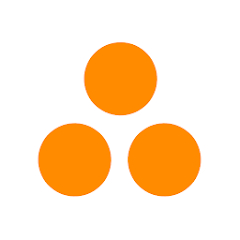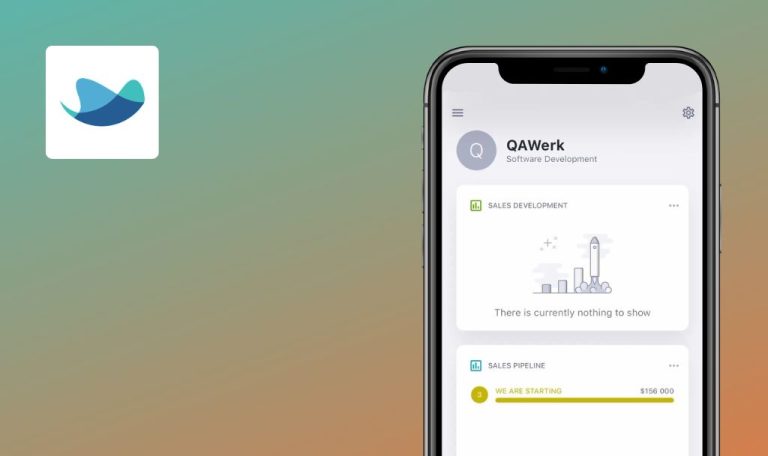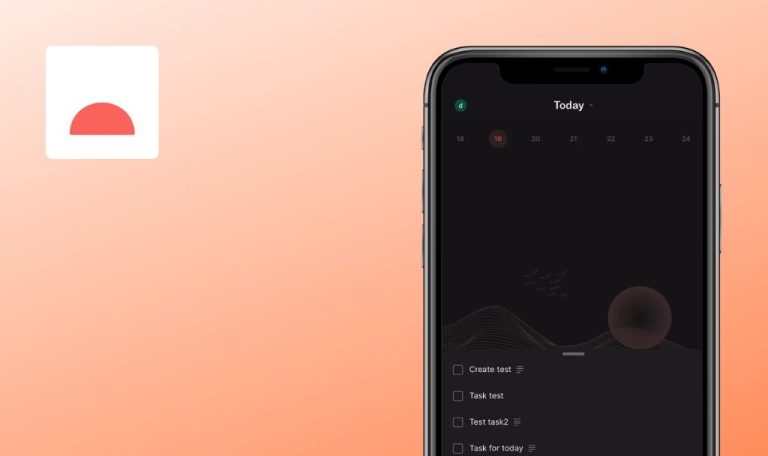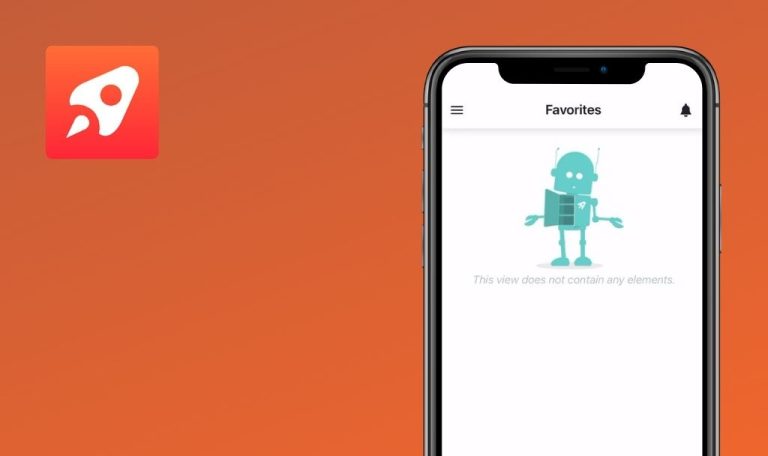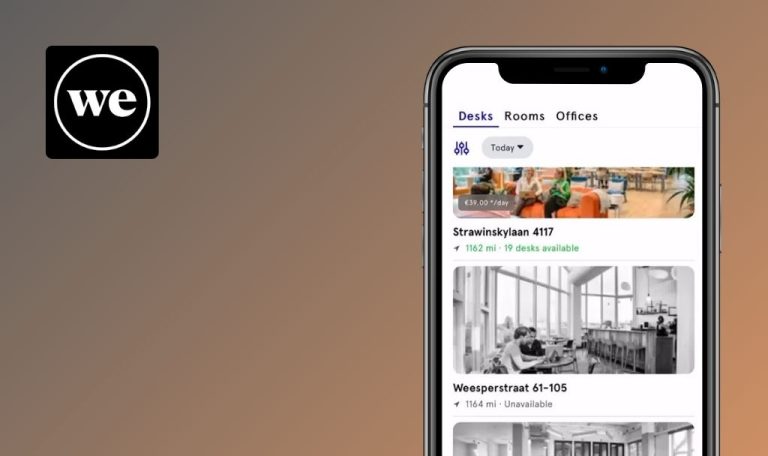
Bugs in ForceManager mobile CRM für iOS gefunden
ForceManager ist eine hochmoderne mobile CRM-App für Vertriebsteams, die unterwegs sind. Mit intuitiven Funktionen und nahtloser Integration können Sie Ihre Geschäftsaktivitäten registrieren und Geschäfte von überall und jederzeit abschließen.
ForceManager nutzt die Leistung der künstlichen Intelligenz, um genaue Verkaufsprognosen zu liefern, Opportunities auf einer geografischen Karte zu visualisieren und personalisierte Benachrichtigungen zu erhalten, um den Verkauf zu beschleunigen. Die App bietet eine 15-tägige kostenlose Testversion für alle, die das volle Potenzial von ForceManager CRM erkunden möchten.
Unser QAwerk-Team hat die ForceManager-Plattform gründlich untersucht und mehrere Fehler entdeckt, die die Leistung der App und die Benutzerfreundlichkeit beeinträchtigen. Hier finden Sie einen Überblick über die gefundenen Fehler!
Anzeigefehler in den Etiketten auf der Seite "Industrie auswählen"
Schwerwiegend
Der Benutzer hat die Seite “Anpassung” aufgerufen.
- Navigieren Sie zu und klicken Sie auf das Feld “Branche wählen”.
- Beobachten Sie die auf dieser Seite angezeigten Bezeichnungen.
iPhone 14 Pro, Version 16.4.1
Die Abschnittsbezeichnungen werden als “TITLE_LIST_OF_VALUES” und “LABEL_RECENT” angezeigt.
Die Bezeichnungen “TITLE_LIST_OF_VALUES” und “LABEL_RECENT” sind Bezeichner oder Platzhalter für den Entwickler, die im normalen Betrieb durch die tatsächlichen Bezeichnungen ersetzt werden sollten, die die Abschnitte benutzerfreundlich beschreiben.
Keine Validierung bei ungültiger E-Mail-Adresse im Popup-Fenster zur Passwortwiederherstellung
Schwerwiegend
Der Benutzer befindet sich auf dem Popup-Fenster “Kennwortwiederherstellung”.
- Geben Sie ein ungültiges E-Mail-Adressformat ein.
- Klicken Sie auf die Schaltfläche “Wiederherstellen”.
iPhone 14 Pro, Version 16.4.1
Das System zeigt eine Erfolgsmeldung an: “Wir haben Ihnen eine E-Mail mit Ihrem neuen Kennwort geschickt.”
Das System sollte das angegebene E-Mail-Adressformat validieren.
Datenfreigabe auf den Seiten "Anpassung" und "Konto erstellen"
Schwerwiegend
Der Benutzer befindet sich auf der Seite “Account erstellen”.
- Füllen Sie alle erforderlichen Felder aus.
- Fahren Sie mit dem nächsten Schritt fort.
- Füllen Sie alle erforderlichen Felder auf der Seite “Anpassung” aus.
- Markieren Sie das Kästchen “Allgemeine Geschäftsbedingungen”.
- Klicken Sie auf die Schaltfläche “Anmelden”.
- Navigieren Sie zurück zur Seite “Konto erstellen”, indem Sie die Schaltfläche “Zurück” im Navigationsmenü verwenden.
- Rufen Sie die Seite “Anpassung” erneut auf.
iPhone 14 Pro, Version 16.4.1
Die Daten auf den Seiten “Konto erstellen” und “Anpassung” werden gelöscht.
Die Daten sollten noch vorhanden sein, wenn der Benutzer zu den vorherigen Seiten im Fluss “Konto erstellen” zurücknavigiert.
Umgehung der Passwortanforderungen bei der Kontoerstellung möglich
Schwerwiegend
Der Benutzer befindet sich auf der Seite “Konto erstellen”.
- Geben Sie Werte in die Felder “Vorname” und “Nachname” ein.
- Füllen Sie das Feld “Telefonnummer” aus.
- Geben Sie ein Kennwort ein, das nicht den angegebenen Kennwortanforderungen entspricht, z. B. “testtest”.
- Klicken Sie auf die Schaltfläche “Weiter”.
iPhone 14 Pro, Version 16.4.1
Trotz der Verwendung eines Kennworts, das nicht den angegebenen Anforderungen entspricht, kann der Benutzer mit dem nächsten Schritt der Kontoerstellung fortfahren.
Im Feld “Kennwort” sollte eine Validierungsmeldung erscheinen, wenn der Benutzer versucht, ein Kennwort zu verwenden, das nicht den angegebenen Anforderungen entspricht.
Der Prozentwert für die "Verkaufswahrscheinlichkeit" wird gelöscht, ohne dass er geändert wird
Schwerwiegend
- Die Verkaufschance existiert bereits mit dem Status “kontaktiert”.
- Der Benutzer befindet sich auf der Seite der Verkaufschance.
- Tippen Sie auf “Bearbeiten”, um den Prozentsatz der “Verkaufswahrscheinlichkeit” zu ändern.
- Tippen Sie auf “Erledigt”.
- Vergewissern Sie sich, dass der Prozentwert oben auf der Seite sichtbar ist.
- Tippen Sie auf den Status “Kontaktiert”.
- Vergewissern Sie sich, dass ein Pop-up mit den Status “Geschlossen”/”Offen” erscheint.
- Wählen Sie den Status “Kontaktiert” aus, um das Popup-Fenster zu schließen (ohne Änderungen vorzunehmen).
iPhone 14 Pro, Version 16.4.1
Der Prozentwert für die “Verkaufswahrscheinlichkeit” wird gelöscht.
Der Wert sollte nicht gelöscht werden, wenn der Benutzer keine Änderungen an der Verkaufschance vorgenommen hat.
Die Meldung "Einige Daten konnten nicht heruntergeladen werden" erscheint nach dem Versuch, eine Datei herunterzuladen
Schwerwiegend
- Der Benutzer befindet sich auf der Seite “Dokumente”.
- Mindestens ein Dokument ist hochgeladen.
Klicken Sie auf den Pfeil neben dem hochgeladenen Dokument.
iPhone 14 Pro, Version 16.4.1
Die Meldung “Einige Daten konnten nicht heruntergeladen werden” wird angezeigt.
Der Benutzer sollte in der Lage sein, das Dokument erfolgreich herunterzuladen.
Problem der Textverfälschung auf der Seite “Goals”
Geringfügig
Der Benutzer hat ein Konto innerhalb der App erstellt.
Navigieren Sie zur Seite “Goals”.
iPhone 14 Pro, iOS Version 16.4.1
Der Text neben “Mehr erfahren” ist beschädigt und lautet: “Möchten Sie benutzerdefinierte Ziele für Ihr… erstellen”.
Der Text sollte vollständig angezeigt werden, ohne dass er beschädigt ist.
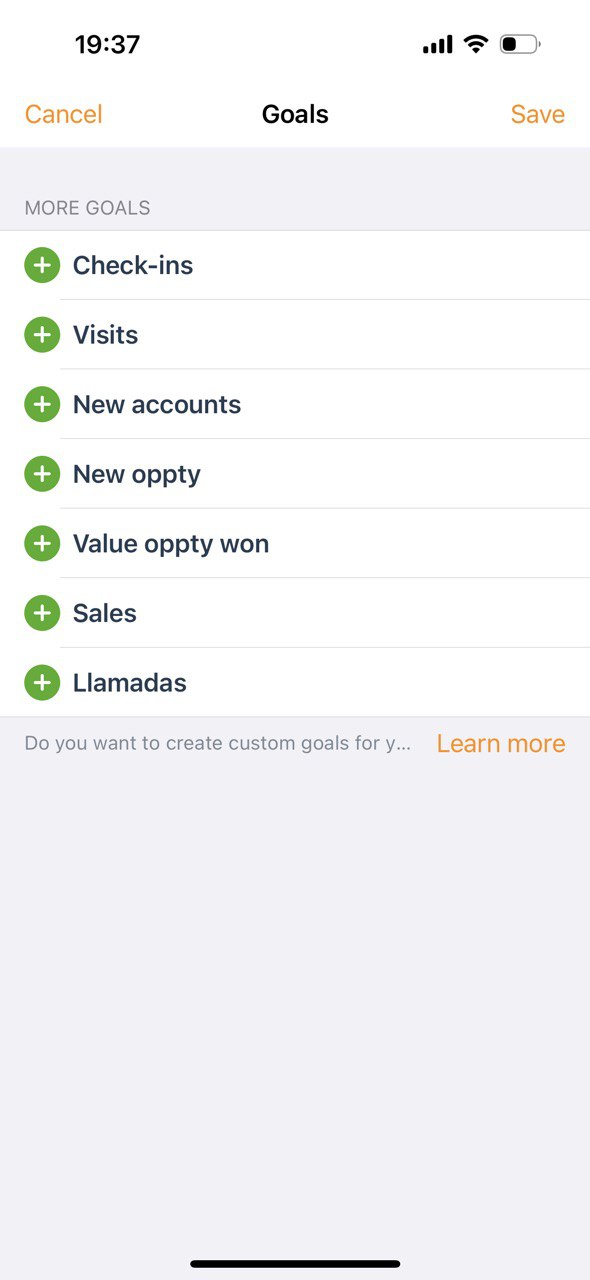
Kleinschreibung der Bezeichnung "Direktor" auf der Seite "Rollen"
Geringfügig
Der Benutzer befindet sich auf der Seite “Anpassung” des Ablaufs “Konto erstellen”.
- Wählen Sie das Feld “Rolle”.
- Beobachten Sie die verfügbaren Werte.
iPhone 14 Pro, Version 16.4.1
Das Wort “Director” im Wert “Commercial Director” wird mit einem Kleinbuchstaben beginnend angezeigt.
Es sollte eine Übereinstimmung mit anderen Werten bestehen. Beide Wörter sollten mit einem Großbuchstaben beginnen.
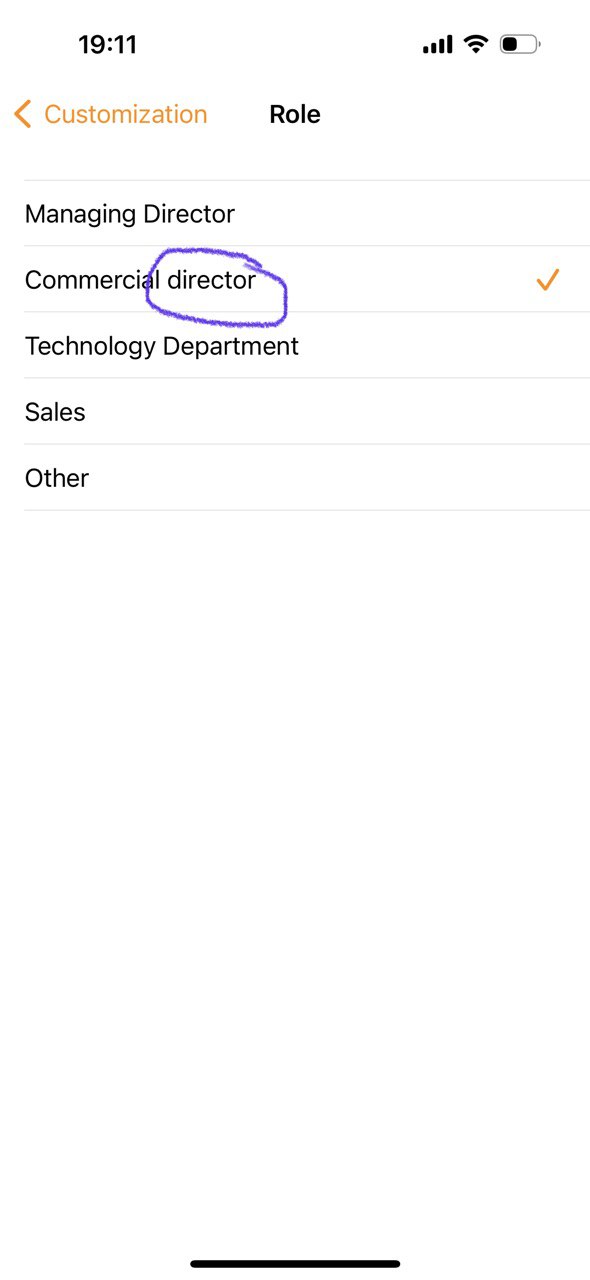
Keine Validierung für Leerzeichen in Pflichtfeldern
Geringfügig
Der Benutzer befindet sich auf der Seite “Konto erstellen”.
- Geben Sie Leerzeichen in die Felder “Vorname” und “Nachname” ein.
- Klicken Sie auf “Weiter”.
iPhone 14 Pro, Version 16.4.1
Das System lässt die Navigation zum nächsten Schritt zu, obwohl die Felder nur mit Leerzeichen ausgefüllt sind, also technisch gesehen leer bleiben. Dieses Problem ist nicht auf die Felder “Vorname” und “Nachname” beschränkt; es sind keine Validierungen implementiert, um Leerzeichen für alle Pflichtfelder in der Anwendung abzulehnen.
Das System sollte die Eingaben in allen Pflichtfeldern validieren, um Leerzeichen auszuschließen und sicherzustellen, dass die Felder wirklich mit relevanten Daten gefüllt sind, bevor die Navigation zum nächsten Schritt zugelassen wird.
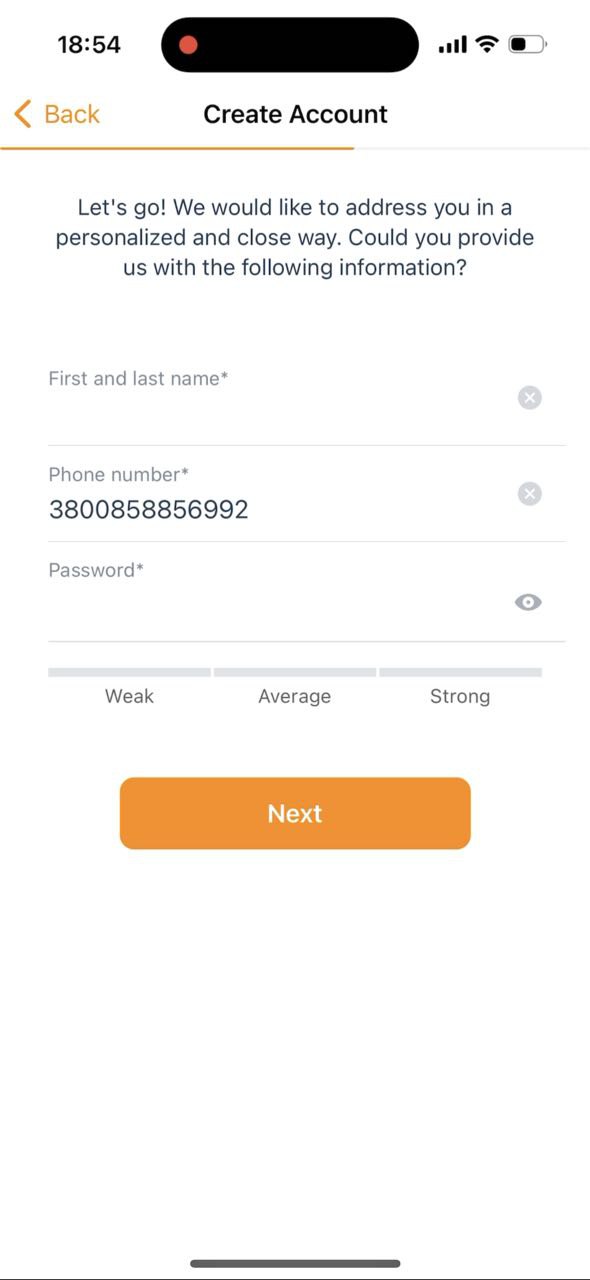
Zufälliger Wert im Feld "Goal" nach ungültiger Eingabe
Geringfügig
Der Benutzer befindet sich auf der Seite “New Oppty”.
- Geben Sie einen ungültigen Wert in das Feld “Ziel” ein, z. B. “,shgk”.
- Klicken Sie auf “Speichern”.
- Setzen Sie den Cursor in das Feld “Goal”.
iPhone 14 Pro, Version 16.4.1
Der eingegebene Wert wird unerwartet durch einen Zufallswert ersetzt.
Der ursprünglich eingegebene Wert sollte nicht durch einen anderen Wert ersetzt werden.
Bei der Durchführung der Tests bin ich auf zahlreiche Validierungsprobleme gestoßen, die behoben werden müssen. Ich empfehle dringend, einen umfassenden Regressionstest durchzuführen, sobald diese Probleme behoben sind.